نظام التشغيل Windows 11 نظام قوي، لكنه يعاني من بعض أوجه القصور الخفية. تتسلل التطبيقات التي تعمل في الخلفية، وتتراكم الملفات المؤقتة، وبمرور الوقت ستلاحظ تباطؤًا طفيفًا يؤثر سلبًا على إنتاجيتك. قد تتعامل مع هذه المشكلات بشكل تفاعلي، منتظرًا حتى يصبح النظام بطيئًا قبل تنظيفه. ولكن باستخدام “مجدول المهام” أو بعض البرامج النصية البسيطة، يمكنك أتمتة الإصلاحات أو الصيانة التي تحافظ على تشغيل جهاز الكمبيوتر الخاص بك بسلاسة.
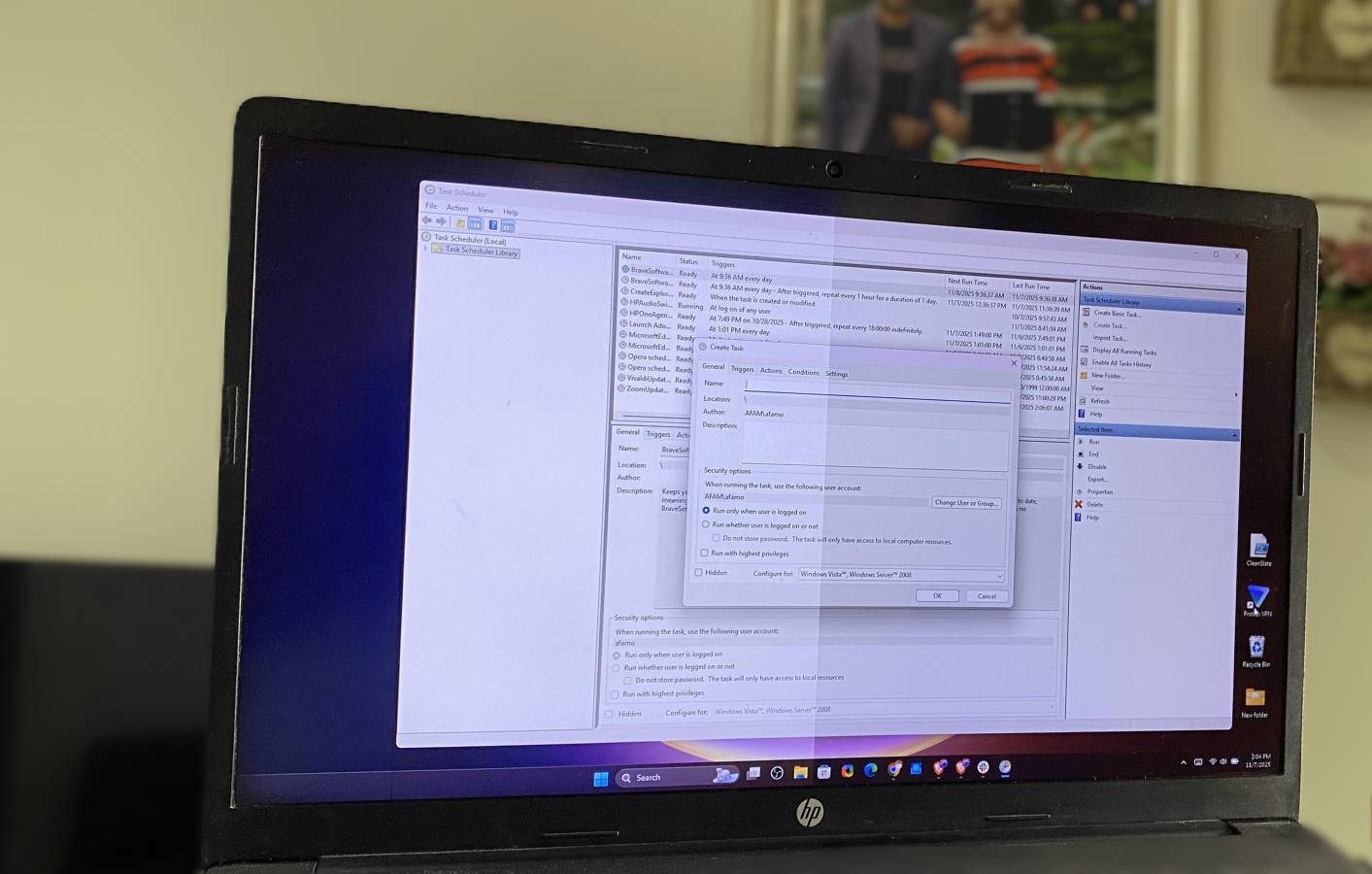
هناك مجموعة من العمليات المؤتمتة التي أقوم بإعدادها على كل جهاز يعمل بنظام Windows. هذه العمليات ليست عامة؛ بل توفر لك الوقت، وتحسن الأداء، وتحمي بياناتك. أوصي بأن تتبناها أنت أيضًا للحصول على تجربة محسنة. على الرغم من أنني أستخدم “مجدول المهام” الأصلي، إلا أن هناك العديد من الأدوات الأخرى التي يمكنك استخدامها لأتمتة المهام على Windows.
روابط سريعة
بداية جديدة ومنعشة
تسجيل دخول جديد كأنه إعادة تشغيل
يمكنك منح نظامك “إعادة ضبط مصغرة” باستخدام “مجدول المهام” في كل مرة تقوم فيها بتسجيل الدخول. يمكن أن يساعدك هذا في محو الملفات المؤقتة، وإعادة تعيين العمليات التي تستهلك موارد الذاكرة، وإغلاق التطبيقات التي تعمل في الخلفية والتي لا تحتاج إلى التشغيل على الفور. ينتج عن هذا جهاز كمبيوتر يبدو دائمًا جديدًا وسريعًا وفعالاً.
بدلاً من تنظيف جهاز الكمبيوتر الخاص بي يدويًا أو إيقاف تشغيل تطبيقات بدء التشغيل مع النظام، أستخدم “مجدول المهام” لتشغيل برنامج نصي يقوم بهذه المهام نيابة عني كلما تم تشغيل الكمبيوتر.
إليك البرنامج النصي:
# برنامج البداية الجديدة والمنعشة
# إغلاق التطبيقات التي تعمل في الخلفية بأمان
$appsToClose = "Spotify", "Teams", "Discord"
foreach ($app in $appsToClose) {
Get-Process -Name $app -ErrorAction SilentlyContinue | Stop-Process -Force
}
# حذف الملفات الموجودة في المجلد المؤقت الأقدم من 3 أيام
$paths = @("$env:TEMP", "$env:LOCALAPPDATATemp", "C:WindowsTemp")
foreach ($path in $paths) {
if (Test-Path $path) {
Get-ChildItem -Path $path -Recurse -Force -ErrorAction SilentlyContinue |
Where-Object { $_.LastWriteTime -lt (Get-Date).AddDays(-3) } |
Remove-Item -Force -Recurse -ErrorAction SilentlyContinue
}
}
يقوم البرنامج النصي الخاص بي بإغلاق Spotify و Teams و Discord عند تسجيل الدخول ويحذف الملفات الموجودة في مجلد Temp كل ثلاثة أيام. يمكنك تخصيص هذا وإضافة المزيد من المهام.
لأتمتة المهمة، أتبع الخطوات التالية:
- احفظ البرنامج النصي أعلاه بامتداد .ps1. في حالتي، CleanSlate.ps1.
- ابحث عن “مجدول المهام” وقم بتشغيله، ثم انقر فوق إنشاء مهمة في الجزء الأيمن.
- املأ حقل الاسم، وحدد التشغيل بأعلى الامتيازات، ثم ضمن تكوين لـ، حدد Windows 10
(وهذا جيد حتى لو كنت تستخدم Windows 11). - اذهب إلى تبويب المحفزات (Triggers)، انقر على جديد (New)، ثم اختر عند تسجيل الدخول (At log on) من القائمة المنسدلة ابدأ المهمة (Begin the task)، ثم انقر على موافق (OK).
- اذهب إلى تبويب الإجراءات (Actions) وانقر على جديد (New). تحت البرنامج/النص (Program/script)، أدخل: powershell.exe، ثم في إضافة وسائط (Add arguments)، أدخل: -ExecutionPolicy Bypass -File “C:ScriptsCleanSlate.ps1”
- انقر على موافق (OK).
هذه المهمة هي طريقة مثالية لتنظيف جهاز الكمبيوتر الخاص بك. إنها تعمل بصمت، وستبدأ بنظام سريع ونظيف كل يوم.
نسخ احتياطي ذكي عند توصيل قرص
محرك الأقراص الخارجي الخاص بك يصبح المحفز
لقد قمت بتهيئة قاعدة باستخدام “مجدول المهام” في Windows بحيث يتم النسخ الاحتياطي تلقائيًا عند توصيل القرص الخارجي. يستخدم هذا التشغيل الآلي أداة Windows الأصلية Robocopy لعكس المجلدات الرئيسية مثل المستندات (Documents) و المشاريع (Projects) و التنزيلات (Downloads). كل شيء يظل متزامنًا دون أن أفعل أي شيء.
فيما يلي النص البرمجي الذي أستخدمه:
# Context-Aware Backup Script $source = "$env:USERPROFILEDocuments" $destination = "E:BackupsDocuments" $log = "E:Backupsbackup_log.txt" Robocopy $source $destination /MIR /R:2 /W:3 /LOG:$log

في النص البرمجي، تحدد $source المجلد المراد نسخه احتياطيًا، و $destination هو المكان الذي يذهب إليه النسخ الاحتياطي، و $log يحدد ملف السجل حيث يسجل Robocopy كل ما ينسخه.
لإنشاء هذا التشغيل الآلي:
- شغل “مجدول المهام”، وانقر على إنشاء مهمة (Create Task) في الجزء الأيمن، ثم املأ حقل الاسم (Name).
- انتقل إلى علامة التبويب المحفز (Trigger) واضبط ابدأ المهمة (Begin the task) على عند وقوع حدث (On an event).
- اضبط السجل (Log) على Microsoft-Windows-DriverFrameworks-UserMode/Operational.
- اضبط
معرّف الحدث إلى 20001، ثم انقر على موافق.
قد تختلف معرّفات الأحداث، ولكن يمكنك التأكد من المعرّف الخاص بك: قم بتوصيل محرك الأقراص، وافتح “عارض الأحداث”، وانتقل إلى سجلات Windows->النظام. ثم قم بالتصفية حسب Kernel-PnP وابحث عن معرّف الحدث.
بهذه الأتمتة، سيقوم النظام بمزامنة أحدث التغييرات وتحديث محرك الأقراص الخاص بك بمجرد توصيله. من الممكن جعل البرنامج النصي أكثر تفصيلاً، بما في ذلك مجلدات إضافية أو إضافة إشعارات اكتمال.
محو شامل للخصوصية
امحو بياناتك الشخصية وأنت نائم

من المستحيل تقريبًا تعطيل القياس عن بعد تمامًا على Windows 11. على الرغم من أن قياس Windows عن بعد ليس ضارًا، إلا أنه يصبح بصمة للخصوصية. لديّ محو شامل للخصوصية يتم تشغيله كل ليلة. يقوم تلقائيًا بمحو المخلفات الرقمية ويسمح لي بالبدء من جديد في الصباح.
تعتمد هذه المهمة على برنامج PowerShell النصي الذي يحذف سجلات تشخيص Windows، وملفات تعريف Wi-Fi المخزنة مؤقتًا، وقوائم الملفات الحديثة، وبقايا قياس التطبيقات عن بعد. فيما يلي البرنامج النصي الخاص بي:
# محو شامل للخصوصية # محو سجلات التشخيص لأجهزة الكمبيوتر Remove-Item -Path "C:ProgramDataMicrosoftDiagnosisETLLogs" -Recurse -Force -ErrorAction SilentlyContinue # إزالة العناصر الحديثة والوصول السريع Remove-Item -Path "$env:APPDATAMicrosoftWindowsRecent*" -Force -ErrorAction SilentlyContinue # محو ذاكرة التخزين المؤقت للمتصفح (Edge و Chrome) $edge = "$env:LOCALAPPDATAMicrosoftEdgeUser DataDefaultCache" $chrome = "$env:LOCALAPPDATAGoogleChromeUser DataDefaultCache" Remove-Item -Path $edge,$chrome -Recurse -Force -ErrorAction SilentlyContinue # الحصول على ملخص لتنظيف السجل $report = "C:LogsPrivacySweep_$(Get-Date -Format 'yyyyMMdd').txt" "اكتمل محو الخصوصية في $(Get-Date)" | Out-File $report -Encoding **UTF8**
لأتمتة هذه المهمة، تأكد من أنه في “جدولة المهام”، تم ضبط المشغلات على يوميًا. حدد الوقت الذي يجب أن يتم تشغيله فيه، ثم في علامة التبويب الشروط، قم بتمكين بدء المهمة فقط إذا كان الكمبيوتر في وضع الخمول.
وضع الأداء التكيفي للتطبيقات الثقيلة
دفعة طاقة مؤقتة عندما تكون في أمس الحاجة إليها
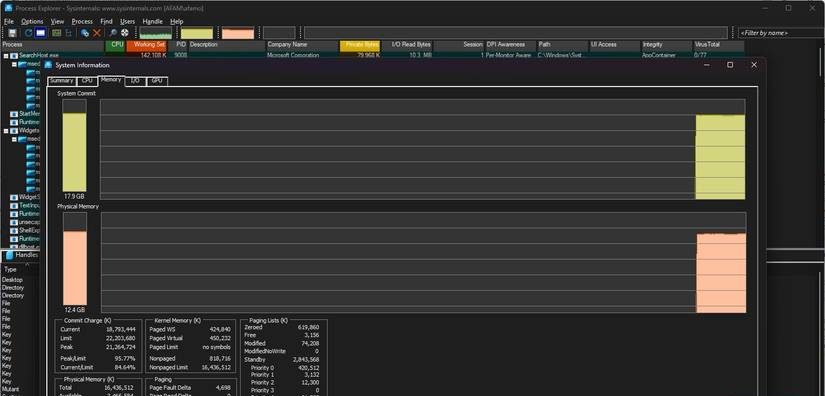
قد يكون هذا هو أفضل إجراء أتمتة بالنسبة لي، لأنني أحصل على الأداء الأمثل عند الحاجة. تشغيل التطبيقات التي تستهلك موارد كبيرة يمكن أن يستنزف جهاز الكمبيوتر الخاص بك. ومع ذلك، لدي أتمتة تصلح هذا التباطؤ. مع هذا الإجراء، عندما أقوم بتشغيل تطبيق يستهلك موارد كبيرة مثل برنامج Blender، سيقوم نظام Windows بإيقاف تشغيل التطبيقات غير الضرورية التي تعمل في الخلفية ورفع أولوية معالجة التطبيق الثقيل. بمجرد إغلاق التطبيق الثقيل، ينهي Windows وضع الأداء العالي هذا ويعود كل شيء إلى طبيعته.
هذا مثال على أتمتة لن أستخدم فيها “مجدول المهام” (Task Scheduler) لأن تنفيذها أكثر تعقيدًا. قد أحتاج حتى إلى مهمتين منفصلتين: إحداهما يتم تشغيلها عند تشغيل التطبيق والأخرى عند الخروج من التطبيق.
فيما يلي البرنامج النصي الذي أستخدمه. هو مكتوب لبرنامج Blender، ولكن يمكنك تعديله لأي تطبيقات ثقيلة لديك. يمكنك إنشاء اختصار لهذا البرنامج النصي أو تشغيله مرة واحدة عند تسجيل الدخول؛ وسيظل نشطًا حتى يتم إغلاق التطبيق الثقيل.
# برنامج مراقبة وضع الأداء التكيفي
$appName = "blender"
$backgroundApps = "Spotify", "Teams", "Discord"
# تعزيز الأداء عند بدء تشغيل التطبيق الثقيل
Start-Process -FilePath "C:Program FilesBlender FoundationBlender 4.0blender.exe"
Start-Sleep -Seconds 10
# إغلاق جميع تطبيقات الخلفية غير الضرورية قيد التشغيل
foreach ($app in $backgroundApps) {
Get-Process -Name $app -ErrorAction SilentlyContinue | Stop-Process -Force
}
# تعيين أولوية التطبيق إلى "عالية"
$process = Get-Process -Name $appName -ErrorAction SilentlyContinue
if ($process) { $process.PriorityClass = 'High' }
# انتظر حتى يتم الخروج من التطبيق الثقيل
Wait-Process -Name $appName
# استعادة تطبيقات الخلفية المغلقة
foreach ($app in $backgroundApps) {
Start-Process $app -ErrorAction SilentlyContinue
}
تذكير بالتركيز في نهاية اليوم وإيقاف التشغيل التلقائي
تذكير لطيف لتسجيل الخروج وإعادة شحن طاقتك
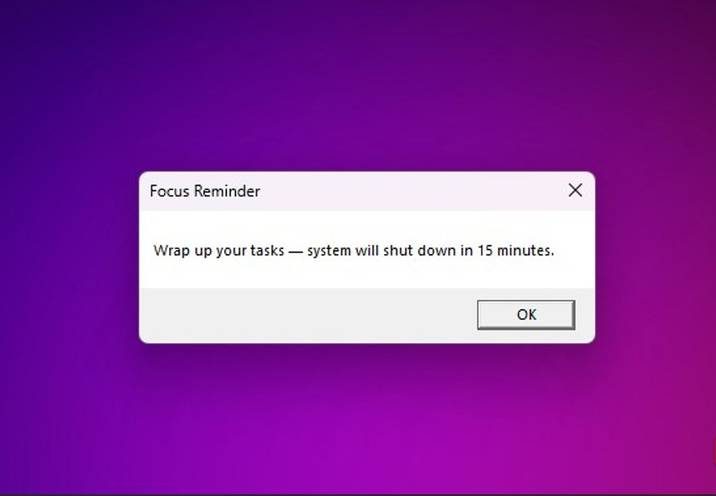
أجد نفسي أحيانًا أواصل العمل حتى وقت متأخر من الليل. غالبًا ما أترك جهاز الكمبيوتر الخاص بي بنوافذ مفتوحة ومزدحمة ومهام غير مكتملة، وفي بعض الأحيان تطبيقات تستهلك الذاكرة. لقد حللت هذه المشكلة باستخدام أتمتة في “مجدول المهام” (Task Scheduler) تقوم تدريجيًا بإيقاف تشغيل الكمبيوتر بعد تذكيري بإنهاء العمل. أتلقى التذكير قبل 15 دقيقة من الإغلاق. هذا يمنح جهاز الكمبيوتر الخاص بي راحة جيدة ونهاية نظيفة لكل يوم.
للقيام بذلك، لدي مهمتان مختلفتان في “مجدول المهام” (Task Scheduler). إليك كيفية إنشاء المهمة الأولى:
- قم بتشغيل “مجدول المهام” (Task Scheduler) وأنشئ مهمة. أسميها “تذكير بالتركيز”.
- حدد “تشغيل سواء قام المستخدم بتسجيل الدخول أم لا”.
وتأكد من تفعيل خيار التشغيل بأعلى الامتيازات. - انتقل إلى تبويب المشغلات (Triggers) واضغط على جديد (New). اختر يوميًا (Daily) وحدد الوقت الذي تريده أن يعمل فيه، ثم اضغط على موافق (OK).
- انتقل إلى تبويب الإجراءات (Action) واضغط على جديد (New). أدخل powershell.exe في خانة البرنامج/النص (Program/script)، ثم في خانة إضافة وسائط (اختياري) (Add arguments (optional))، اكتب ما يلي واضغط على موافق (OK):
-ExecutionPolicy Bypass -WindowStyle Hidden -Command "Add-Type -AssemblyName PresentationFramework; [System.Windows.MessageBox]::Show('حان وقت الانتهاء من المهام — سيتم إيقاف تشغيل النظام خلال 15 دقيقة.', 'تذكير بالتركيز')"إليك المهمة الثانية:
- شغل “مجدول المهام” (Task Scheduler) وأنشئ مهمة. سأسميها “إيقاف التشغيل التلقائي”.
- حدد خيار التشغيل سواء قام المستخدم بتسجيل الدخول أم لا وتأكد من تفعيل خيار التشغيل بأعلى الامتيازات.
- انتقل إلى تبويب المشغلات (Triggers) واضغط على جديد (New)، ثم اختر يوميًا (Daily). أدخل وقتًا بعد 15 دقيقة من مهمة “تذكير بالتركيز”، ثم اضغط على موافق (OK).
- انتقل إلى تبويب الإجراءات (Action) واضغط على جديد (New). أدخل shutdown.exe في خانة البرنامج/النص (Program/script)، ثم في خانة إضافة وسائط (اختياري) (Add arguments (optional))، اكتب ما يلي، ثم اضغط على موافق (OK) لحفظ المهمة.
/s /f /t 60 /c "النظام سيتم إيقاف تشغيله. احفظ عملك الآن."الآن ستتلقى تحذيرًا وستحصل على 15 دقيقة لإيقاف تشغيل جهاز الكمبيوتر الخاص بك حتى يحين وقت التركيز على أمور أخرى مهمة.
تحكم في سير عملك على Windows باستخدام الأتمتة
بفضل هذه العمليات المؤتمتة، أصبحت مشاركًا استباقيًا في سير عملي. أقوم بإزالة بعض الاحتكاك مع كل نص برمجي أو إجراء مجدول وأحرر نفسي من المهام المتكررة. ومع ذلك، هذه الخمسة هي مجرد نقطة انطلاق. يمكنك الإضافة إلى القائمة بناءً على استخدامك للكمبيوتر وسير عملك.
الهدف هو أتمتة مهامك اليومية على Windows وإنشاء بيئة متسقة وموثوقة تتكيف تمامًا معك.










